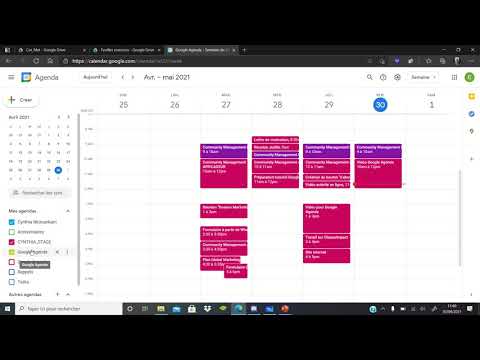Ce wikiHow vous apprend à partager votre présentation Keynote avec d'autres personnes sur Internet. Si vous souhaitez présenter la présentation en direct, vous pouvez utiliser la fonction Keynote Live d'Apple. Vous pouvez également partager la présentation en l'intégrant dans votre site Web ou votre article de blog.
Pas
Méthode 1 sur 2: Utilisation de Keynote Live

Étape 1. Ouvrez votre présentation dans Keynote sur votre Mac
Keynote a une fonctionnalité intégrée qui vous permet de partager votre présentation en direct.
Keynote Live est limité en ce qu'il ne lit pas l'audio ou ne vous permet pas de faire une narration audio en direct. Si vous souhaitez raconter la présentation en direct, vous devrez utiliser Keynote Live avec un outil de conférence audio tel que Zoom, Microsoft Teams ou Google Meet

Étape 2. Cliquez sur le bouton Keynote Live
C'est l'icône de l'ordinateur avec deux lignes courbes sur le côté, et vous la trouverez dans la barre d'outils en haut de Keynote. Un message de confirmation apparaîtra.

Étape 3. Cliquez sur Continuer dans la fenêtre contextuelle
Cela crée un lien d'invitation pour votre présentation.

Étape 4. Cliquez sur Inviter des téléspectateurs
Vous pouvez désormais choisir comment inviter des participants à votre présentation en direct.

Étape 5. Choisissez une méthode d'invitation
Vous pouvez inviter des personnes à voir votre présentation en leur envoyant le lien. Choisir Courrier pour composer un e-mail contenant le lien que vous pouvez adresser à qui vous voulez. Vous pouvez également utiliser iMessage en sélectionnant Un message, AirDrop aux personnes à proximité ou à l'une des autres options de l'application.
- Si vous souhaitez partager le lien d'invitation dans votre logiciel de visioconférence ou un chat en direct, choisissez Copier le lien pour copier le lien dans votre presse-papiers, puis collez-le dans la conversation.
- Si vous souhaitez demander un mot de passe pour visualiser la présentation, cliquez sur Plus d'options, sélectionner Exiger un mot de passe, et suivez les instructions à l'écran.

Étape 6. Cliquez sur Lire maintenant pour partager votre présentation
Une fois que vous avez cliqué sur ce bouton, toute personne disposant du lien peut le saisir dans son navigateur Web pour voir la présentation en direct.
- Si vous ne voulez pas encore commencer la présentation, vous pouvez choisir Tu joueras plus tard au lieu. Ensuite, lorsque vous êtes prêt à partager votre présentation, cliquez sur le rectangle vert et blanc avec un triangle dans la barre d'outils et sélectionnez Jouez sur Keynote Live pour commencer à partager. Vous pouvez cliquer sur l'icône rectangle et triangle vert et blanc pour recommencer le partage.
- Si vous souhaitez inviter d'autres personnes après avoir commencé la présentation, appuyez sur le bouton Esc pour arrêter la lecture, cliquez sur le bouton Keynote Live dans la barre d'outils (le moniteur d'ordinateur avec deux lignes courbes), sélectionnez Inviter des spectateurs, et choisissez vos spectateurs.

Étape 7. Terminez votre présentation
Lorsque vous avez terminé le partage, cliquez sur l'icône de l'ordinateur avec deux lignes courbes dans la barre d'outils et sélectionnez Désactiver Keynote Live.
Lorsque vous terminez la présentation, le lien cessera de fonctionner. Si vous souhaitez présenter à nouveau, vous devrez créer un nouveau lien
Méthode 2 sur 2: Intégration sur un site Web

Étape 1. Ouvrez votre présentation dans Keynote
Vous pouvez intégrer votre présentation Keynote sur votre site Web personnel ou professionnel à partir de Keynote sur votre Mac, iPhone ou iPad.
Si vous avez protégé votre présentation avec un mot de passe, supprimez le mot de passe avant de continuer

Étape 2. Cliquez ou appuyez sur le bouton Collaborer
C'est l'icône ronde contenant le contour d'une personne et un signe plus.

Étape 3. Appuyez sur Options de partage (iPhone ou iPad uniquement)
Si vous utilisez un Mac, ignorez cette étape.

Étape 4. Sélectionnez Toute personne disposant du lien dans le menu contextuel « Qui peut accéder »
Cela est nécessaire pour que la présentation apparaisse correctement sur votre site Web.

Étape 5. Sélectionnez Afficher uniquement dans le menu "Autorisations"
Cela garantit que personne ne peut modifier votre présentation.

Étape 6. Cliquez ou appuyez sur Copier le lien
Un lien vers votre présentation Keynote est maintenant enregistré dans votre presse-papiers.
Le lien commence par "https://www.icloud.com/keynote" et se termine par "#yourfilename"

Étape 7. Intégrez la présentation
Maintenant que vous avez un lien vers votre présentation, vous pouvez le coller dans le code de votre site Web. Les étapes pour ce faire varient selon le site Web, mais la plupart des créateurs de sites Web ont une option « Intégrer » que vous pouvez utiliser. Voici quelques exemples d'intégration de la présentation sur des sites populaires:
-
Moyen:
Aucun code supplémentaire n'est nécessaire. Pour intégrer le lien, collez-le simplement sur sa propre ligne et appuyez sur Entrer ou Revenir. Medium affichera la présentation intégrée une fois que vous publierez votre histoire.
-
Wordpress:
À l'aide de l'éditeur de blocs, créez un nouveau bloc "Intégrer" (la première option d'intégration), collez le lien Keynote dans le champ et cliquez sur "Intégrer". Si vous n'utilisez pas l'éditeur de blocs, vous pouvez intégrer la présentation en plaçant l'URL sur sa propre ligne.
-
Intégrer.ly:
Si vous utilisez un autre type de site Web ou de créateur de site, consultez Embed.ly, qui vous aidera à créer des codes d'intégration pour une variété de sites et de services.